Kako omogućiti iPhone mogućnost odabira zvuka na iPhoneu 7
Postoje neke značajke i postavke na vašem iPhoneu koje vam omogućuju da čujete izgovorenu verziju teksta koja je trenutno prikazana na vašem zaslonu. Jedna od tih značajki naziva se "Govori izbor", a pruža mogućnost gdje dodirnete i zadržite odabir, a zatim dodirnete gumb "Govori". Odabir vam se zatim čita.
Međutim, ova postavka nije uvijek uključena prema zadanim postavkama, pa možda tražite način da je omogućite ako trenutno nije aktivna. Korak u nastavku pokazat će vam kako uključiti značajku Speak Selection na svom iPhoneu u iOS 10.
Kako uključiti postavku "Govori odabir" na iPhoneu
Koraci u ovom članku izvedeni su na iPhoneu 7 Plus u sustavu iOS 10.2. Ovo će raditi i za ostale modele iPhonea koji koriste istu verziju iOS-a.
Korak 1: Otvorite izbornik postavki .

2. korak: Pomaknite se prema dolje i dodirnite općenito .
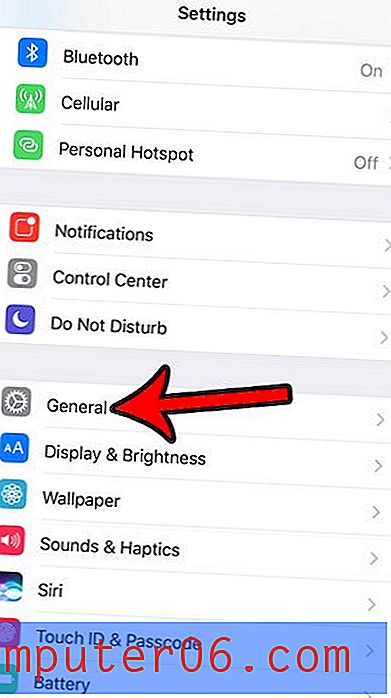
Korak 3: dodirnite opciju Pristupačnost pri dnu zaslona.
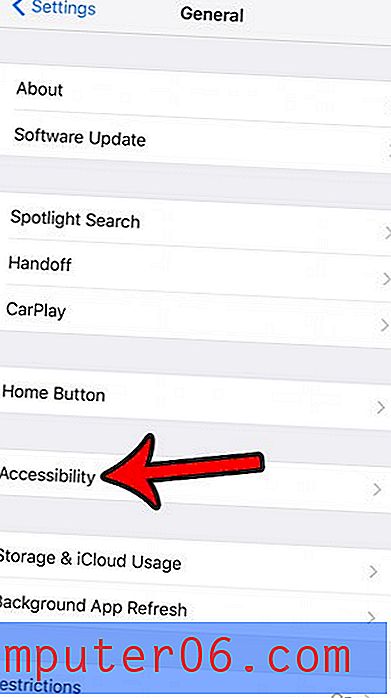
Korak 4: dodirnite gumb Govor u odjeljku Vizija na izborniku.
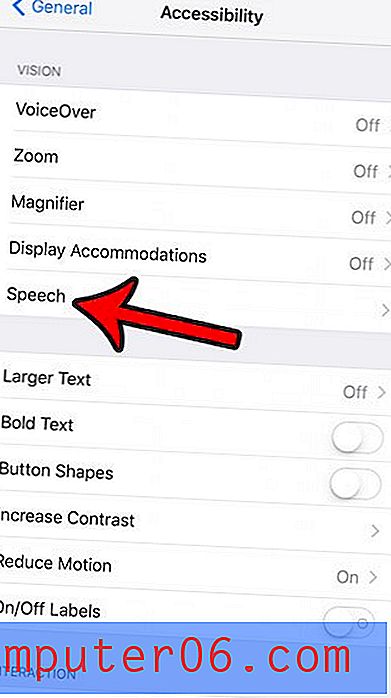
Korak 5: Dodirnite gumb s desne strane Speak Selection da biste ga uključili.
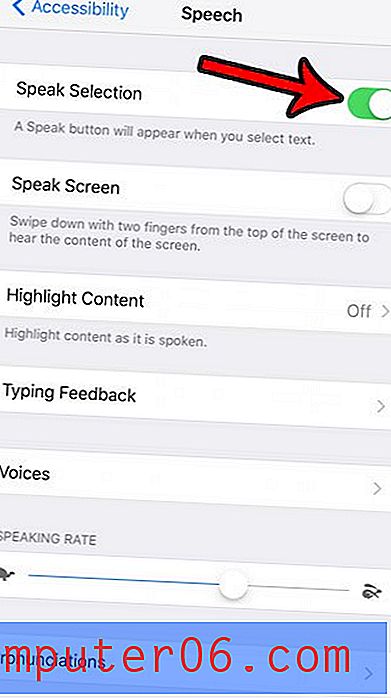
Imajte na umu da u ovom izborniku postoje dodatne postavke govora koje možete odabrati aktivirati ili prilagoditi. Na primjer, možete dodirnuti gumb Glasovi ako želite promijeniti glas koji se koristi za izgovaranje vašeg odabira teksta.
Sada kada dodirnete i zadržite riječ ili odabir, pojavit će se gumb Izgovori koji možete pritisnuti da biste čuli govornu verziju tog teksta.
jeste li primijetili da se boja ikone baterije u gornjem desnom kutu zaslona ponekad razlikuje? Saznajte više o tome zašto indikator baterije može biti žut i pogledajte kako možete omogućiti ili onemogućiti postavku kojom žuta ikona baterije identificira.



